8 Cara Kompres Video Tanpa Mengurangi Kualitasnya


Bagi Anda yang memiliki penyimpanan terbatas, kompres file menjadi salah satu cara untuk menyimpan dan mengecilkan ukuran data.
Salah satu file yang memiliki data yang besar adalah video. Akan tetapi, permasalahan yang sering ditemui pengguna adalah kualitas dari video akan menurun jika dikompres. Alhasil, video akan lebih pecah dari sebelumnya.
Sebagai contoh, video dengan kualitas 720p dan 1080p memiliki ukuran yang berbeda. Semakin tinggi kualitas video maka semakin besar pula ukuran file tersebut.
Namun, Anda tidak perlu khawatir karena terdapat cara kompres video tanpa mengurangi kualitasnya. Dengan begitu, Anda dapat menyimpan file video dengan ukuran yang lebih kecil tanpa perlu menurunkan kualitas video.
Lantas, bagaimana cara kompres video tanpa mengurangi kualitasnya? Terdapat tools yang bisa Anda gunakan, di antaranya sebagai berikut!
1. Aplikasi Movie Maker
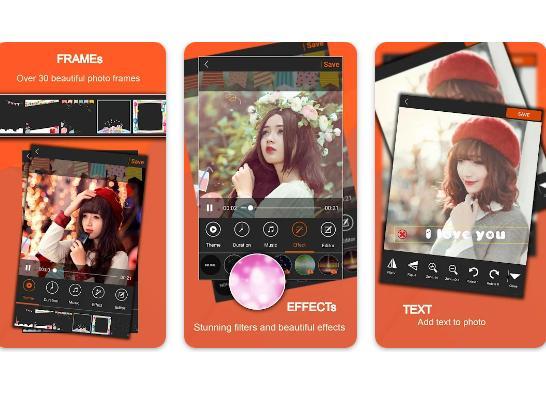
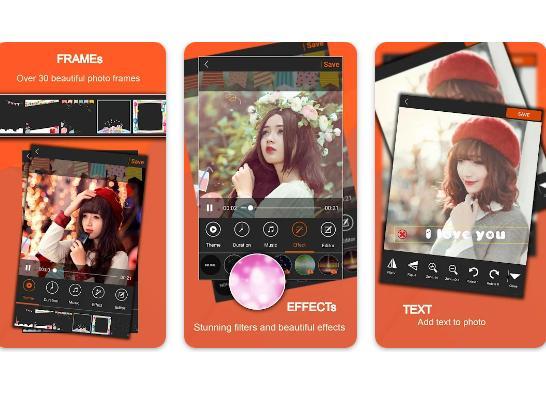
Cara kompres video tanpa mengurangi kualitasnya menggunakan aplikasi Movie Maker. Aplikasi ini merupakan aplikasi bawaan dari OS Microsoft.
Selain digunakan untuk memperkecil ukuran video, ada berbagai fitur lainnya yang bisa Anda manfaatkan, seperti fitur untuk memotong video, memasukkan musik, serta menambahkan efek lainnya.
Berikut cara penggunaan Movie Maker untuk kompres video:
- Buka aplikasi Movie Maker di perangkat
- Masukkan video yang ingin dikompres dengan klik Add Video
- Pilih menu File dan klik Save Mode. Beri nama untuk video baru Anda dan klik Simpan Video
- Tunggu hingga prosesnya selesai.
2. Media.io Video Compressor
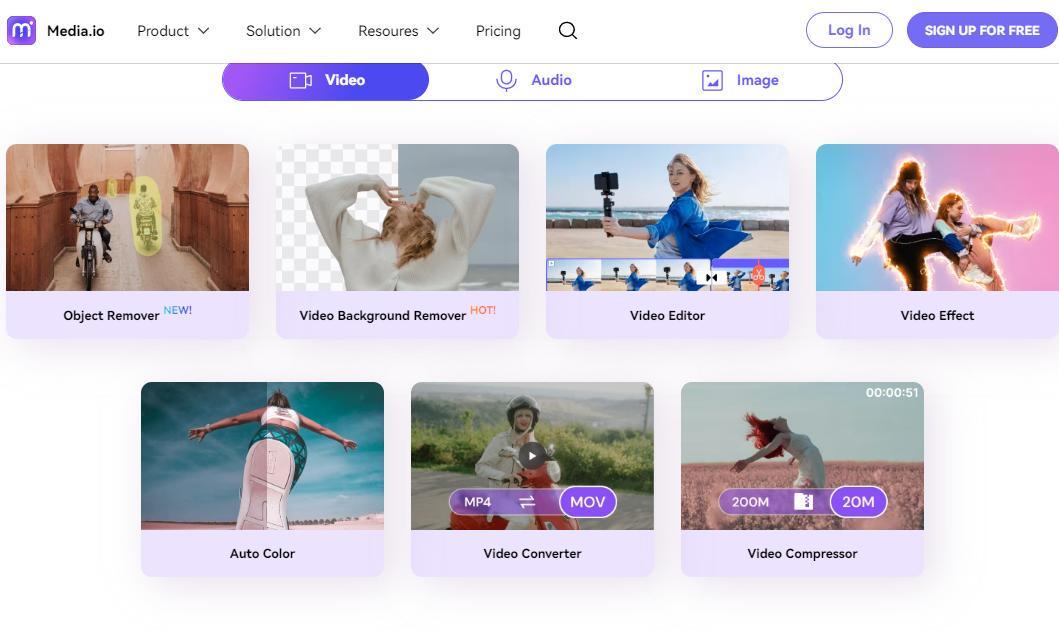
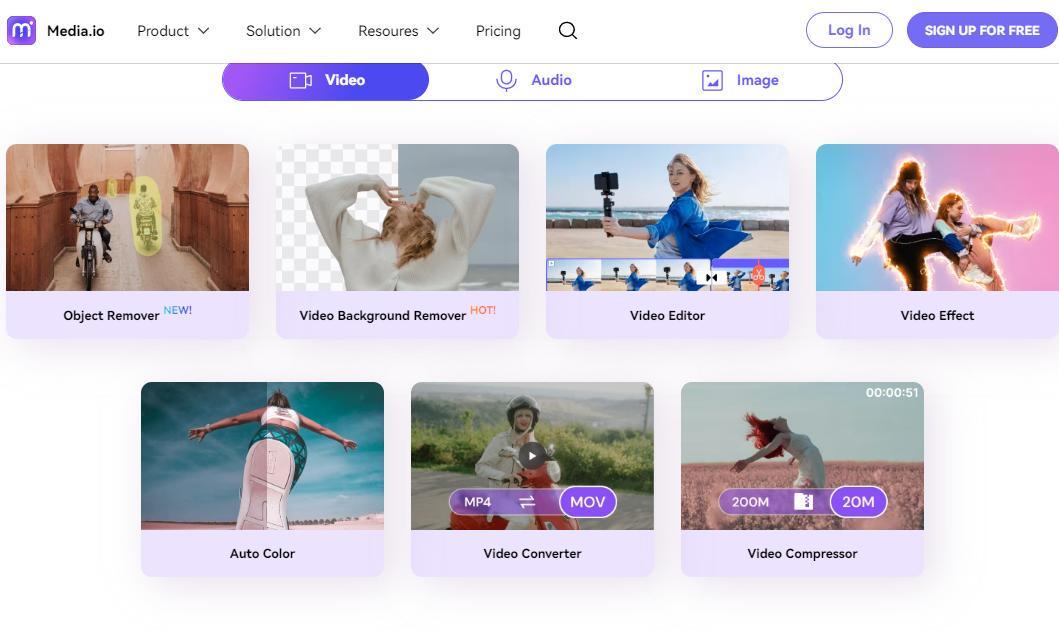
Anda juga bisa memanfaatkan situs Media.io untuk memperkecil ukuran video. Situs ini memang dirancang untuk mengurangi ukuran video tanpa menurunkan kualitas videonya.
Situs ini mendukung berbagai format video, mulai dari MP4, MOV, AVI, dan lainnya. Simak langkah-langkah di bawah ini:
Buka situs https://www.media.io/
Daftar sebagai member terlebih dahulu. Anda bisa menggunakan akun Gmail, Facebook, Twitter, dan Apple ID untuk mendaftar.
- Klik menu Alat Compress Video Media.io yang terdapat pada halaman beranda
- Pilih menu Tools, kemudian klik Compresor dan pilih Video Compressor
- Klik tombol Choose Files dan pilih video yang ingin diperkecilkan. Kemudian, pilih Open
- Pilih By Automatic
- Kemudian klik Compress
- Tunggu hingga proses kompres selesai dan unduh video yang telah diperkecil ukurannya.
3. WorkinTool File Compressor
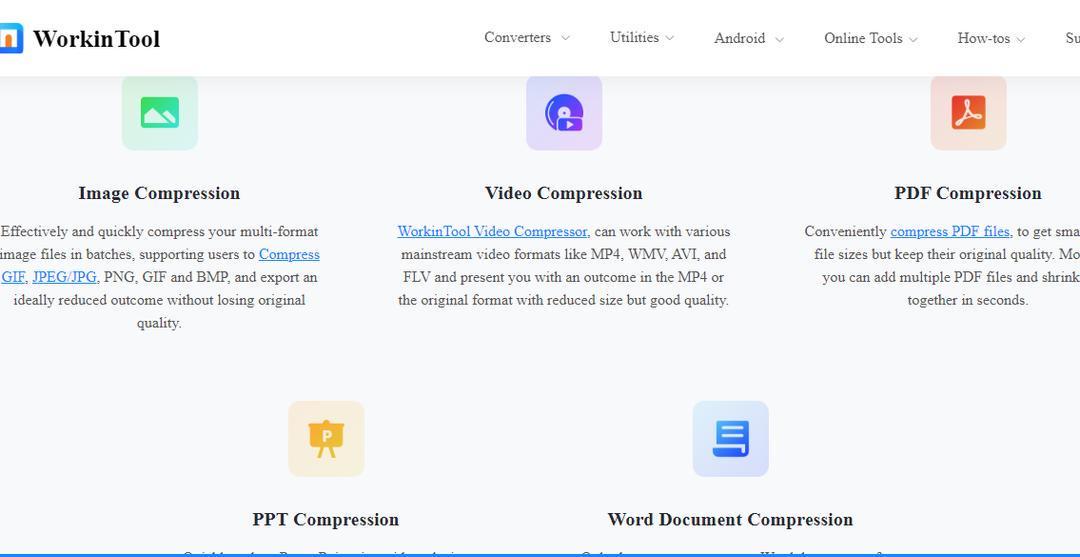
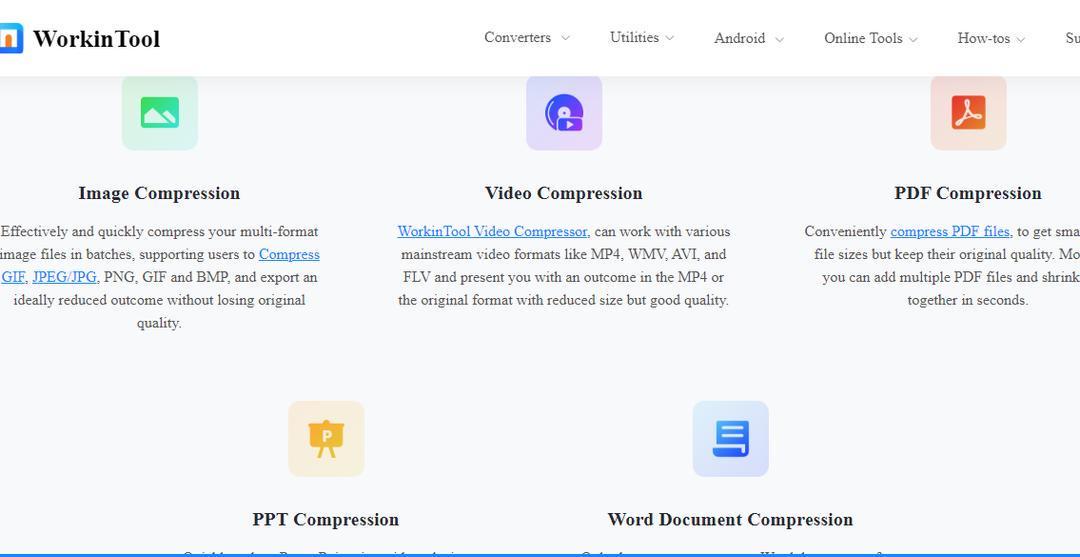
WorkinTool File Compressor merupakan aplikasi kompress untuk berbagai jenis file, seperti word, ppt, pdf, gambar, hingga video.
Berikut ini cara penggunaannya:
- Unduh terlebih dahulu di https://www.workintool.com/file-compressor/ dan instal aplikasi tersebut
- Setelahnya, klik menu Video Comp dan pilih tombol Add File untuk memasukkan file video
- Pada menu Genera Settings pilih Smaller Size
- Klik tombol Compress
- Tunggu hingga proses kompres selesai.
4. Aplikasi VidCompact
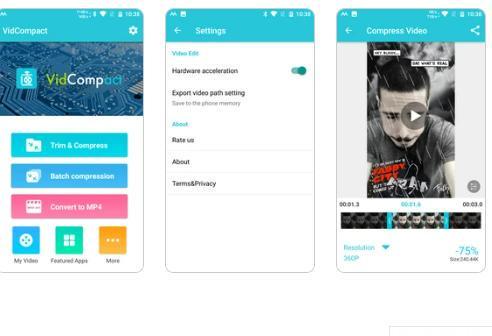
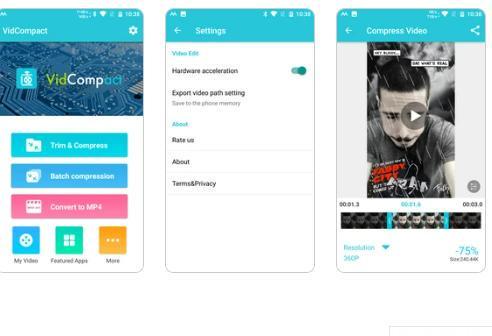
Cara kompres video tanpa mengurangi kualitasnya adalah menggunakan aplikasi Aplikasi VidCompact. Akan tetapi, kekurangan dari aplikasi hanya mendukung video berformat MP4.
Simak langkah-langkah di bawah ini untuk penggunaannya:
- Unduh dan install terlebih dahulu aplikasi VidCompact dan buka aplikasi tersebut
- Setelahnya, klik menu Trim & Compress dan pilih video yang ingin diperkecil ukurannya
- Pilih resolusi video yang ingin diinginkan, mulai dari 240p hingga 480p
- Klik Compress Video dan pilih menu Save to Gallery.
Tools kompres video lainnya
Selain itu, terdapat aplikasi dan situs kompres video lainnya yang bisa Anda gunakan, yakni sebagai berikut:
- Situs YouCompress
- Situs VideoSmaller.com
- Aplikasi YouCut
- Aplikasi Panda Video Compressor
- FreeConvert.com
- Veed.io
Itulah tadi sejumlah cara kompres video tanpa mengurangi kualitasnya. Semoga informasi di atas bisa membantu Anda dan selamat mencoba!